Vous pouvez annuler ou rétablir une action d’édition dans un projet d’édition vidéo en sélectionnant la flèche vers l’arrière ou la flèche vers l’avant dans le coin supérieur gauche du chronologie.
Vous pouvez annuler environ 50 actions pendant une session d’édition.

Vous pouvez également utiliser votre clavier pour modifier plus rapidement.
-
Pour annuler, utilisez Ctrl + Z (Ctrl + Z) sur votre clavier.
-
Pour rétablir, utilisez Ctrl + V (Ctrl + V) sur votre clavier.
Cette combinaison de touches est la même pour les utilisateurs Mac et PC. Si vous êtes un utilisateur Mac, Command + Z ne fonctionne pas dans Clipchamp. Vous devez utiliser la touche Ctrl + Z.
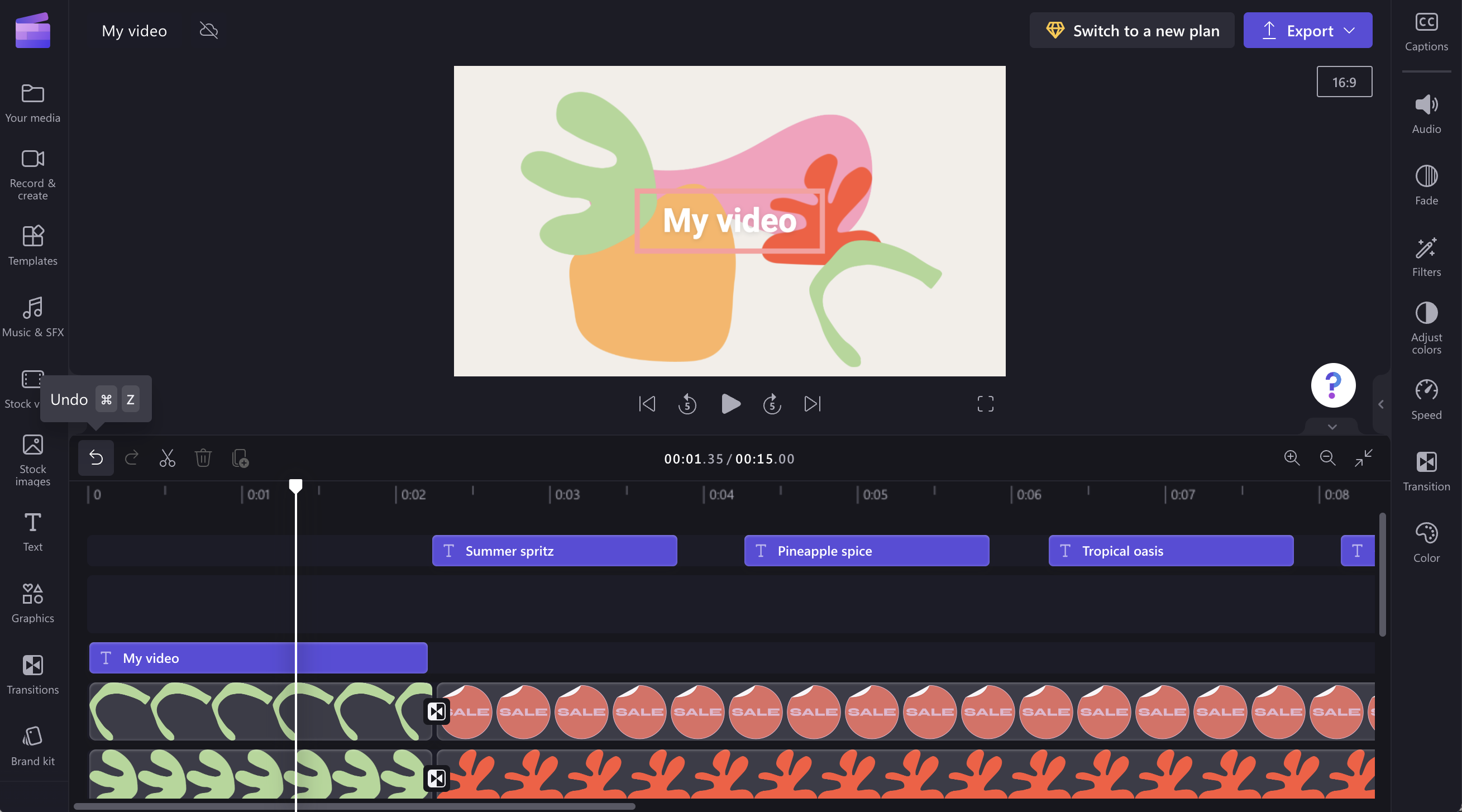
La capture d’écran ci-dessus provient de Clipchamp pour les comptes personnels. Les options Annuler et Rétablir sont également disponibles dans Clipchamp pour les comptes professionnels.










